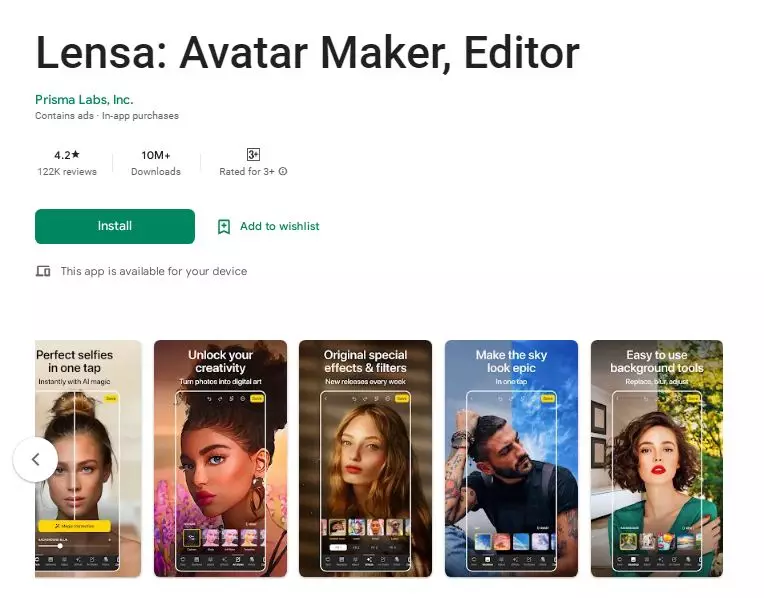Brilio.net - Baru-baru ini lini masa hingga story Instagram dipenuhi foto pengguna yang berubah menjadi avatar AI. Ternyata aplikasi tersebut berasal dari aplikasi lensa yang tersedia untuk iOS dan Android, dan bisa didownload melalui Apple App store ataupun Google Play Store.
Hasil foto yang sudah diedit menggunakan kecerdasan buatan tersebut cukup menarik perhatian. Sejumlah warganet yang mengunggah hasil fotonya nyaris dapat mengubah tampilan aslinya 180 derajat. Mulai diubah menjadi foto ilustrasi, foto yang di cat di kanvas, menambah aksesoris pada wajah, mengubah bentuk wajah, menghilangkan noda wajah, hingga mengubah pose dari gambar yang diedit, dan masih banyak lagi.
Nah, untuk melakukan penyuntingan atau edit pada foto, pengguna harus terlebih dahulu menyiapkan beberapa foto selfie. Akan tetapi, untuk bisa melakukan editan yang beragam dan tidak terbatas, pengguna terlebih dahulu membayar biaya langganan. Paling murah paket yang ditawarkan mulai dari Rp 47 ribu.
Namun, apabila pengguna memilih tidak membayar dan ingin mengakses aplikasi secara gratis, kamu masih dapat menggunakan aplikasi tersebut. Hanya saja, filter dan editan yang ditawarkan lebih terbatas.
Tidak hanya itu, pengguna yang tidak berbayar juga hanya dapat mengedit tiga foto dalam satu hari saja. Jika ingin menyunting lebih dari tiga gambar, pilihannya pengguna harus menunggu sampai besok atau melakukan pembayaran.
Berikut ini cara untuk membuat avatar AI, dikutip brilio.net dari techno.id pada Kamis (8/12).
Cara membuat avatar AI
foto: play.google.com
1. Kamu bisa mengunduh dan instal aplikasi Lensa Ai terlebih dahulu.
2. Setelah itu klik Add Photos.
3. Pilih foto yang ingin disunting dari galeri perangkat.
4. Setelah itu pengguna akan dibawa ke menu pengeditan.
5. Di menu tersebut, pengguna bisa melihat adanya opsi Face, Backdrop, Adjust, Effects, Art Styles, Filters, dan Canvas.
6. Untuk bagian Face, pengguna dapat menyunting keburaman gambar, retouch wajah seperti menghaluskan wajah, mengecilkan kantung mata, mengubah warna rambut disertai intensitas warna, bentuk wajah, dan lainnya.
7. Untuk bagian Backdrop, foto latar gambar akan berubah dan terdapat latar yang dapat dipilih sesuai keinginan hingga mengubah latar langit.
8. Lebih lanjut, bagian Adjust memungkinkan pengguna mengubah warna gambar, seperti tingkat kecerahan, ketajaman, kepekatan warna, ketebalan, hingga keburaman warna dan cahaya gambar.
9. Untuk bagian Effect, ada sejumlah efek seperti cahaya siluet, titik salju, dan sebagainya.
10. Sementara di Art Styles, pengguna bisa mengubah tampilan gambar. Pilihan yang tersedia gambar dapat diubah menjadi foto lawas, foto yang digambar di kanvas, foto kartun/animasi, dan sebagainya.
11. Untuk bagian Filter pengguna dapat menambahkan warna pada gambar.
12. Terakhir, Canvas memungkinkan pengguna memotong gambar sesuai dengan keinginan. Ada yang bentuknya kotak, setengah lingkaran, lingkaran penuh, oval, pola bunga, dan masih banyak lagi.
13. Setelah selesai pengguna menyunting, jangan lupa klik "Simpan" yang terletak di sisi kanan atas layar untuk menyimpan seluruh editan yang dilakukan ke galeri perangkat.
Recommended By Editor
- 5 Resep minuman segar, praktis dan mudah dibuat di mana pun
- 11 Potret editan nyeleneh adegan film horor, bukan seram malah lucu
- 5 Resep cemilan enak yang renyah dan lezat, cocok untuk ngemil
- 10 Editan foto pria dengan kendaraan mewah ini hasilnya maksa abis
- 5 Ide makanan bersantan menggugah selera, praktis dan tak ribet
- 13 Potret kocak bocil minta fotonya diedit, hasilnya bikin tepuk jidat
- 11 Editan foto bapak-bapak ini hasilnya absurd banget, bikin heran
- 11 Editan foto lucu andai artis Korea lomba Agustusan, gemesin pol
- 11 Editan foto bareng teman ini penampakannya bikin tepuk jidat